Samenvatting :in deze tutorial leert u stap voor stap hoe u de SQLite-tools kunt downloaden en gebruiken op uw computer.
Download SQLite-tools
Om SQLite te downloaden, opent u de downloadpagina van de officiële website van SQLite.
- Ga eerst naar de https://www.sqlite.org-website.
- Ten tweede, open de downloadpagina https://www.sqlite.org/download.html
SQLite biedt verschillende tools om op verschillende platforms te werken, zoals Windows, Linux en Mac. U moet een geschikte versie selecteren om te downloaden.
Om bijvoorbeeld met SQLite op Windows te werken, downloadt u het commandoregel-shellprogramma zoals weergegeven in de onderstaande schermafbeelding.
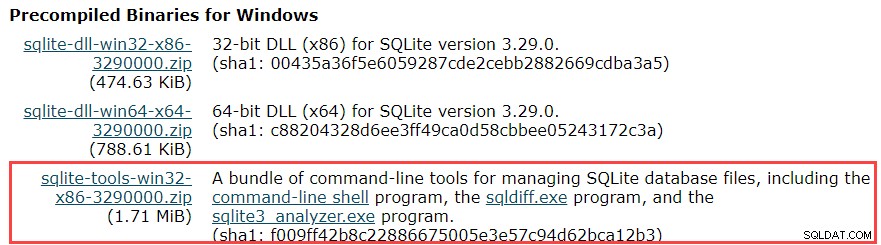
Het gedownloade bestand heeft de ZIP-indeling en is vrij klein.
Voer SQLite-tools uit
Het installeren van SQLite is eenvoudig en duidelijk.
- Maak eerst een nieuwe map, bijvoorbeeld
C:\sqlite. - Ten tweede, extraheer de inhoud van het bestand dat u in de vorige sectie hebt gedownload naar de
C:\sqlitemap. U zou drie programma's in de map C:\sqlite moeten zien, zoals hieronder weergegeven:
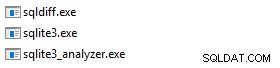
Open eerst het opdrachtregelvenster:
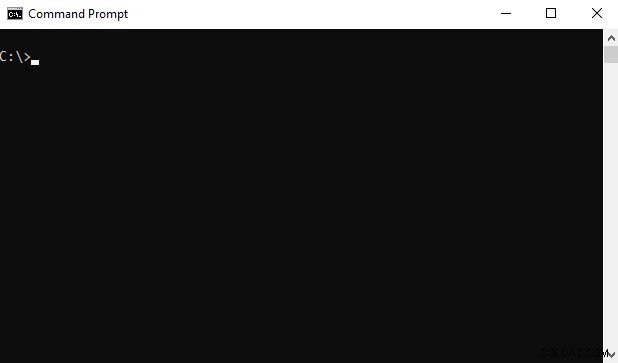
en navigeer naar de map C:\sqlite.
C:\cd c:\sqlite
C:\sqlite>
Typ vervolgens sqlite3 en druk op enter, je zou de volgende output moeten zien:
C:\sqlite>sqlite3
SQLite version 3.29.0 2019-07-10 17:32:03
Enter ".help" for usage hints.
Connected to a transient in-memory database.
Use ".open FILENAME" to reopen on a persistent database.
sqlite>Code language: CSS (css)
Ten derde kunt u het .help-commando typen vanuit de sqlite> prompt om alle beschikbare commando's in sqlite3 te zien.
sqlite> .help
.archive ... Manage SQL archives: ".archive --help" for details
.auth ON|OFF Show authorizer callbacks
.backup ?DB? FILE Backup DB (default "main") to FILE
.bail on|off Stop after hitting an error. Default OFF
.binary on|off Turn binary output on or off. Default OFF
.cd DIRECTORY Change the working directory to DIRECTORY
...Code language: PHP (php)
Ten vierde, om de sqlite> af te sluiten, gebruik je .quit commando als volgt:
sqlite> .quit
c:\sqlite>Code language: CSS (css)SQLite GUI-tool installeren
De sqlite3-shell is uitstekend...
Soms wilt u echter met de SQLite-databases werken met een intuïtieve GUI-tool.
Er zijn veel GUI-tools beschikbaar voor het beheren van SQLite-databases, variërend van freeware tot commerciële licenties.
SQLiteStudio
De SQLiteStudio-tool is een gratis GUI-tool voor het beheren van SQLite-databases. Het is gratis, draagbaar, intuïtief en platformonafhankelijk. De SQLite-tool biedt ook enkele van de belangrijkste functies om met SQLite-databases te werken, zoals het importeren en exporteren van gegevens in verschillende formaten, waaronder CSV, XML en JSON.
U kunt het SQLiteStudio-installatieprogramma of de draagbare versie downloaden door naar de downloadpagina te gaan. Vervolgens kunt u het downloadbestand uitpakken (of installeren) naar een map, bijvoorbeeld C:\sqlite\gui\, en het starten.
De volgende afbeelding illustreert hoe u SQLiteStudio start:
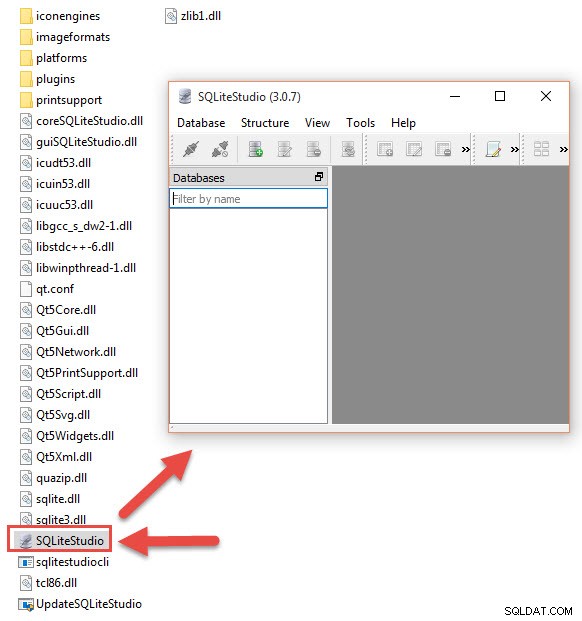
Andere SQLite GUI-tools
Naast de SQLite Studio kunt u de volgende gratis SQLite GUI-tools gebruiken:
- DBeaver is een andere gratis databasetool voor meerdere platforms. Het ondersteunt alle populaire grote relationele databasesystemen MySQL, PostgreSQL, Oracle, DB2, SQL Server, Sybase... inclusief SQLite.
- DB Browser voor SQLite – is een open-source tool om databasebestanden te beheren die compatibel zijn met SQLite.
In deze zelfstudie hebt u geleerd hoe u SQLite-tools op uw computer downloadt en installeert. Nu zou u klaar moeten zijn om met SQLite te werken. Als u problemen ondervindt met deze bovenstaande stappen, kunt u ons een e-mail sturen voor hulp.
